win10邮箱怎么设置签名?win10邮箱设置签名的方法
更新时间:1970-01-01 08:00:00
编辑:GHO之家-gho.com.cn
浏览:211
近日有一些小伙伴咨询小编win10邮箱怎么设置签名?下面就为大家带来了win10邮箱设置签名的方法,有需要的小伙伴可以来了解了解哦。win10邮箱怎么设置签名: 1、打开邮箱...
近日有一些小伙伴咨询小编win10邮箱怎么设置签名?下面就为大家带来了win10邮箱设置签名的方法,有需要的小伙伴可以来了解了解哦。
win10邮箱怎么设置签名:
1、打开邮箱(如图所示)。
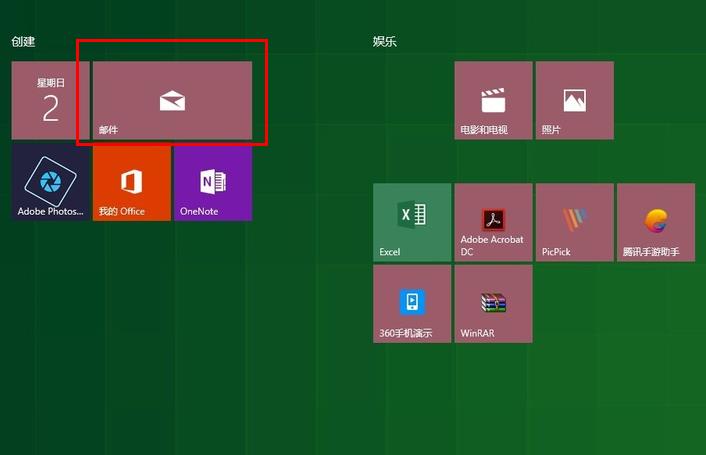
2、点击左下角“设置”(如图所示)。
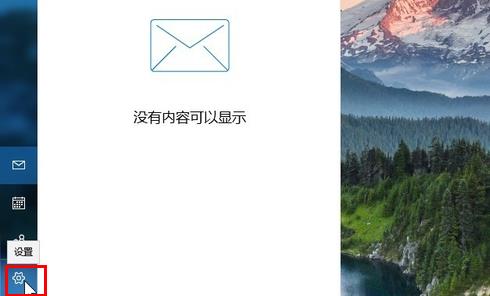
3、点击右侧“签名”(如图所示)。
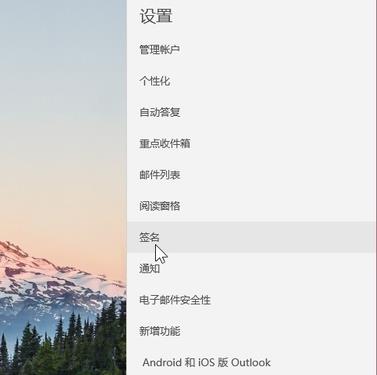
4、选择想要设置的账户(如图所示)。
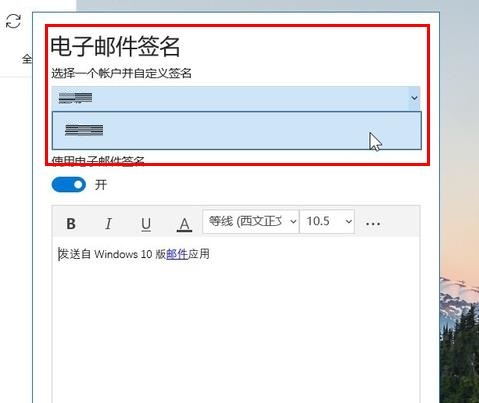
5、打开签名的开关(如图所示)。
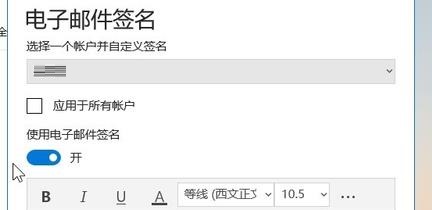
6、在下方输入签名,保存即可(如图所示)。
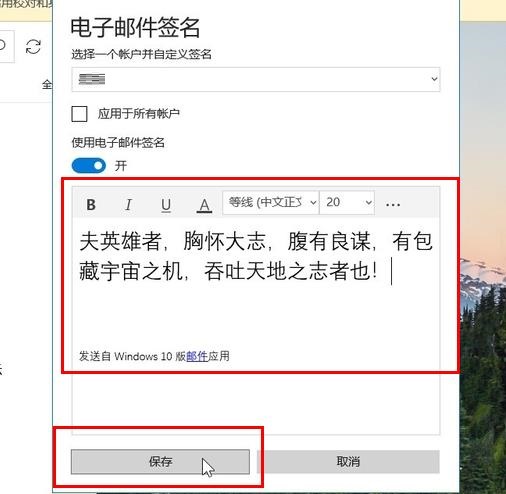
文章评论
1、以上是关于《win10邮箱怎么设置签名?win10邮箱设置签名的方法》问题处理的解决方式,希望可以对你有所帮助!
2、部分文章为本站原创,如转载请标明本文出处:http://gho.com.cn/xitongjiaocheng/1739.html